Startoptionen enthalten Einstellungen zum Starten von ArcGIS AllSource und zum Erstellen von Projekten.
Gehen Sie wie folgt vor, um auf die Optionen zum Starten zuzugreifen:
- Wenn ein Projekt geöffnet ist, klicken Sie auf die Registerkarte Projekt im Menüband. Alternativ können Sie auf der ArcGIS AllSource-Startseite auf die Registerkarte Einstellungen
 klicken.
klicken. - Klicken Sie in der Liste der seitlichen Registerkarten auf Optionen.
- Klicken Sie im Menü Optionen des Dialogfeldes unter Anwendung auf Starten.
Starten von ArcGIS AllSource
Im Folgenden finden Sie die Optionen zum Starten von ArcGIS AllSource:
- Startseite anzeigen: Zeigen Sie die Startseite an, auf der Sie ein gespeichertes Projekt öffnen oder ein Projekt aus einer Vorlage erstellen können. Dies ist die Standardeinstellung.
- Ohne Projektvorlage: Sie umgehen die Startseite und beginnen ohne eine Vorlage mit der Arbeit.
- Mit Standardprojekt:Sie öffnen ein bestimmtes Projekt. Klicken Sie auf Durchsuchen
 , und navigieren Sie zu einem Projekt, oder geben Sie den Pfad im Textfeld Projekt an.
, und navigieren Sie zu einem Projekt, oder geben Sie den Pfad im Textfeld Projekt an.
Erstellen von Projekten
Zu diesen Optionen gehören Einstellungen für neue Projekte und Projektelemente wie Geodatabases und Toolboxes.
Projektspeicherort
Projekte werden standardmäßig in Ihrem Benutzerprofilverzeichnis unter Documents\ArcGIS\Projects gespeichert. Beim Erstellen eines Projekts wird der Pfad zu diesem Ordner im Dialogfeld Neues Projekt erstellen angezeigt. Im Folgenden finden Sie die Optionen zum Speichern eines Projekts:
- Neue Projekte werden im Standardverzeichnis gespeichert: Die Projekte werden im Standardverzeichnis gespeichert.
- Neue Projekte werden in einem benutzerdefinierten Verzeichnis gespeichert: Die Projekte werden in einem anderen Verzeichnis als dem Standardverzeichnis gespeichert. Klicken Sie auf Durchsuchen
 , und navigieren Sie zu einem Speicherort, oder geben Sie den Pfad im Textfeld Speicherort an.
, und navigieren Sie zu einem Speicherort, oder geben Sie den Pfad im Textfeld Speicherort an.
Erstellen eines Ordners für das Projekt
Wenn das Kontrollkästchen Einen Ordner für das Projekt erstellen aktiviert ist, werden neue Projekte in der Projektdatei, der Projekt-Geodatabase und der Projekt-Toolbox (.asrx-, .gdb- bzw. .tbx-Dateien) in einem für das Projekt benannten Ordner gespeichert. In einem Projekt mit dem Namen "MyProject" werden die Dateien beispielsweise in einem Ordner mit dem Namen "MyProject" im Standardverzeichnis des Projekts gespeichert.
Wenn dieses Kontrollkästchen nicht aktiviert ist, werden die Dateien im Standardprojektverzeichnis gespeichert, ohne dafür einen eigenen Ordner anzulegen.
Wenn Sie ein Projekt erstellen, können Sie die Option Einen Ordner für das Projekt erstellen überschreiben, indem Sie das Kontrollkästchen Einen neuen Ordner für dieses Projekt erstellen aktivieren oder deaktivieren.
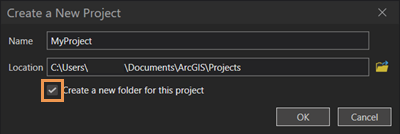
Geodatabase
Die Standard-Geodatabase  ist die Geodatabase, in die Daten aus der Geoverarbeitungsausgabe geschrieben werden, sofern nichts anderes angegeben ist. Im Folgenden finden Sie die Optionen zum Speichern von Geoverarbeitungsausgaben:
ist die Geodatabase, in die Daten aus der Geoverarbeitungsausgabe geschrieben werden, sofern nichts anderes angegeben ist. Im Folgenden finden Sie die Optionen zum Speichern von Geoverarbeitungsausgaben:
- Neue Standard-Geodatabase für jedes Projekt: Speichern Sie die Geoverarbeitungsausgaben in der Geodatabase, die mit dem Projekt erstellt wurde. Dies ist die Standardeinstellung.
- Dieselbe Standard-Geodatabase für alle Projekte: Speichern Sie Geoverarbeitungsausgaben in einer anderen Geodatabase. Klicken Sie auf Durchsuchen
 , und navigieren Sie zu einer Geodatabase, oder geben Sie den Pfad im Textfeld Geodatabase an.
, und navigieren Sie zu einer Geodatabase, oder geben Sie den Pfad im Textfeld Geodatabase an.
Hinweis:
Die Standard-Geodatabase kann eine File-Geodatabase (.gdb), eine mobile Geodatabase (.geodatabase) oder eine Enterprise-Geodatabase (.egdb) sein. Andere Datenbanktypen werden nicht als Standard-Geodatabase unterstützt.
Toolbox
In der Standard-Toolbox werden neue Modelle für die Geoverarbeitung erstellt, sofern nicht anders angegeben. Im Folgenden finden Sie die Optionen zum Speichern einer Toolbox:
- Neue Standard-Toolbox für jedes Projekt: Speichern Sie Geoverarbeitungsmodelle und andere benutzerdefinierte Werkzeuge in der Toolbox, die mit dem Projekt erstellt wurde. Dies ist die Standardeinstellung.
- Dieselbe Standard-Toolbox für alle Projekte: Speichern Sie die Geoverarbeitungsmodelle und andere benutzerdefinierte Werkzeuge in einer anderen Toolbox. Klicken Sie auf Durchsuchen
 , und navigieren Sie zu einer Toolbox, oder geben Sie den Pfad im Textfeld Toolbox an.
, und navigieren Sie zu einer Toolbox, oder geben Sie den Pfad im Textfeld Toolbox an.
Hinweis:
Die Standard-Toolbox kann eine Toolbox (.atbx), eine Python-Toolbox (.pyt) oder eine Vorversion der Toolbox (.tbx) sein. Eine in einer Geodatabase gespeicherte Toolbox kann nicht die Standard-Toolbox sein.